Word 2013. (Instalación Manual)
Zotero: Es una herramienta gratis, que actúa como complemento de (Firefox, Chrome, Safari). Muy fácil de usar para ayudarle a recolectar, administrar y citar tus recursos de investigación v de información disponible en la red.
En mi caso, se presentó un problema muy particular, que pese a que en la página Web, hace mención a la compatibilidad con Word 2013 y al realizar paso a paso, este complemento no se instaló, por lo que debí realizar la instalación en forma manual:
1.- En primer lugar debemos bajar el software, desde la página oficial https://www.zotero.org. Presionando DOWNLOAD NOW.
4.- Al ser instalado, el programa se ejecutara de la siguiente manera.
5.-Luego de ser instalado Zotero 4.0 para Windows, debemos reemplazar la plantilla principal de Word, llamada Normal por el archivo creado en la carpeta de instalación Zotero.
C:\Program Files (x86)\Zotero Standalone\extensions\zoteroWinWordIntegration@zotero.org\install
Cambiar Nombre a Normal
6.- No cerraremos la ventana de la plantilla modificada hasta copiarla y reemplazar el archivo Normal de Word ubicada en la siguiente ruta:
C:\Users\Nombre de sesión\AppData\Roaming\Microsoft\Plantillas
Nota: recuerde que por ser un archivo de sistema, este se encuentra protegido solo lectura,
debe quitar esta propiedad.
debe quitar esta propiedad.
7.- Con este último procedimiento, nos aseguraremos que esta plantilla no sea modificada, con las actualizaciones de Word.
Para resolver este problema, agregue la entrada de registro MigrateNormalOnFirstBoot en el registro antes de iniciar Word 2013 después de la actualización de Word. Esta entrada del Registro impide que Word 2013 cambiar el nombre de los archivos de Normal.dotm existentes o personalizados. Para agregar la entrada del registro, siga estos pasos:
1. Haga clic en Inicio, haga clic en Ejecutar, escriba regedit en el cuadro Abrir y, a continuación, haga clic en Aceptar.
2. Busque y, a continuación, haga clic en la siguiente subclave del registro:
HKEY_CURRENT_USER\Software\Microsoft\Office\15.0\Word\Options
3. En el menú Edición , seleccione Nuevo y, a continuación, haga clic en valor DWORD (32 bits).
4. Escriba MigrateNormalOnFirstBoot y, a continuación, presione ENTRAR.
5. En el panel de Detalles , haga clic en MigrateNormalOnFirstBoot y, a continuación, haga clic en Modificar.
6. En el cuadro información del valor , escriba 1 y, a continuación, haga clic en Aceptar.
7. Salga del Editor del registro.
FUENTE:
David Gallardo M.
Área Soporte DI
Enlace: http://soportedi.uc.cl/2013/07/problemas-de-compatibilidad-complemento.html



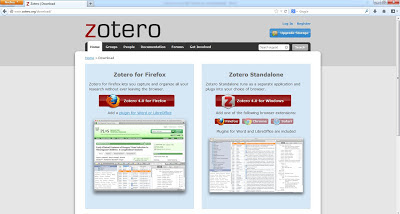
















0 comentarios: